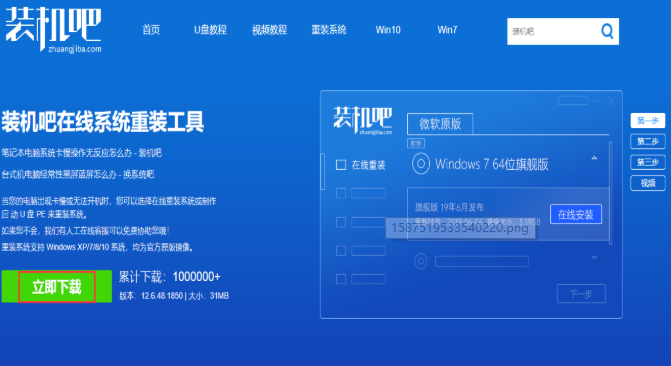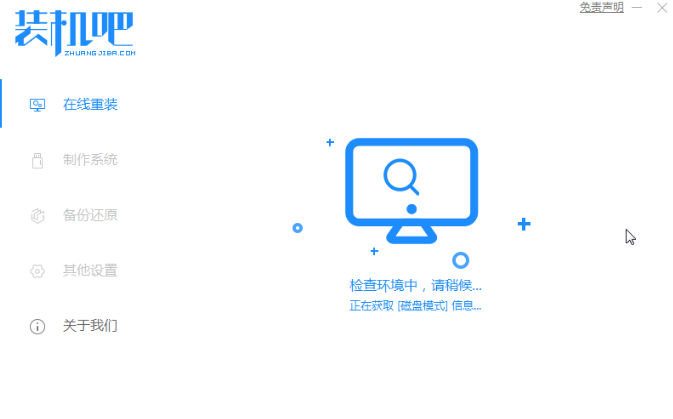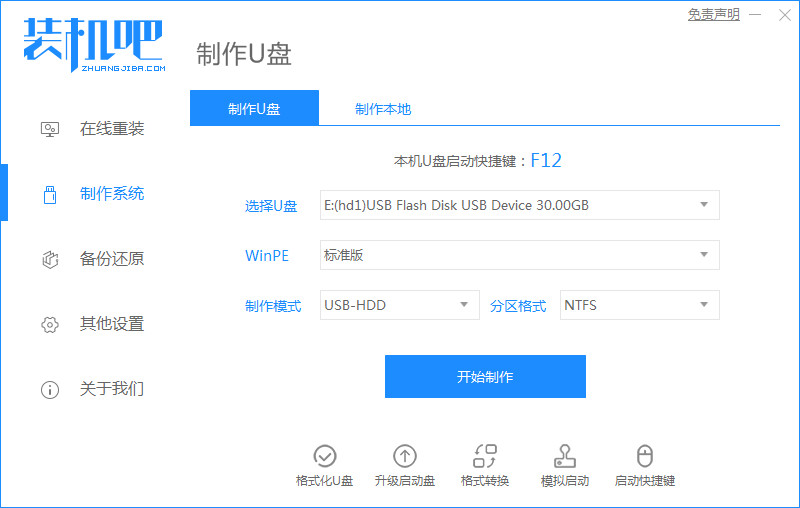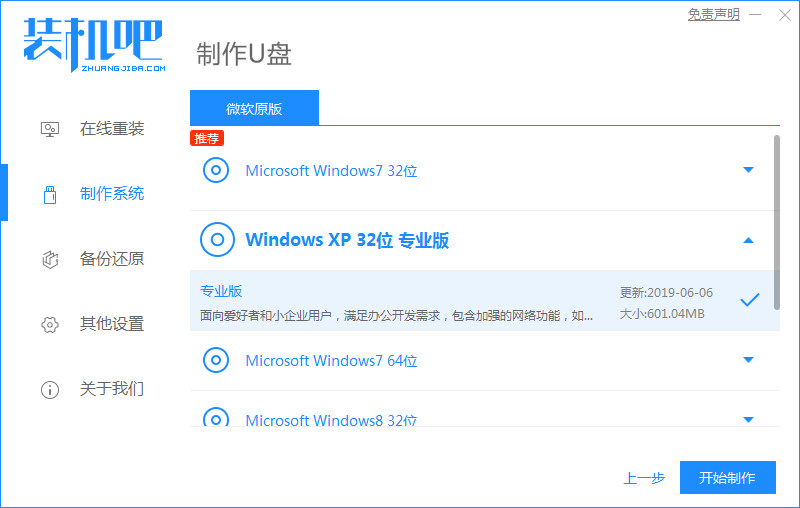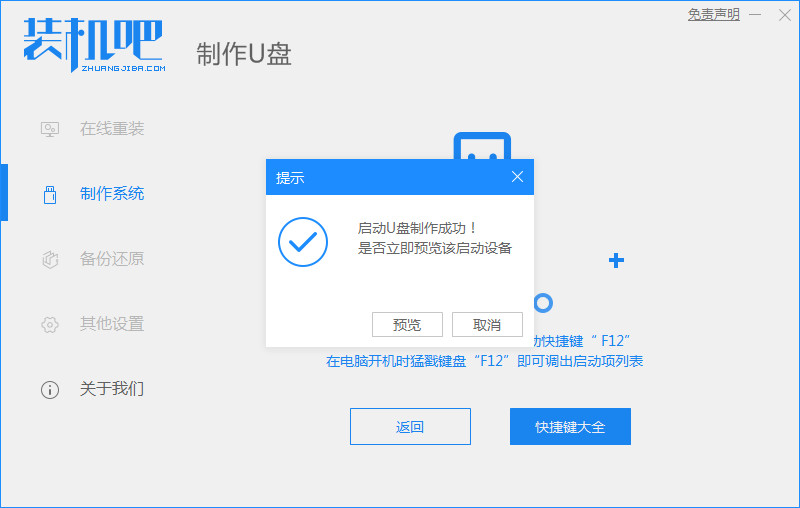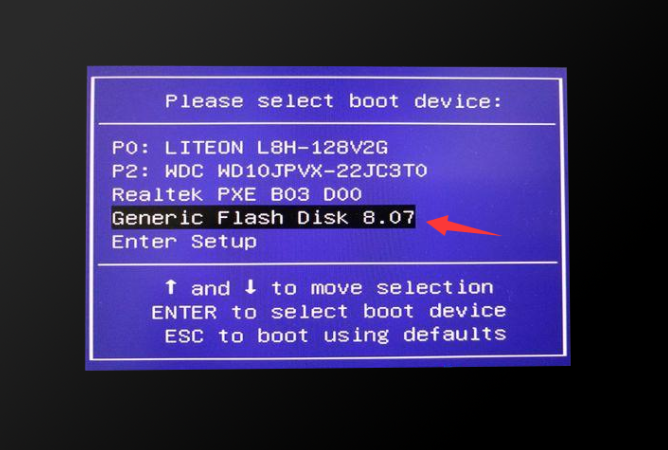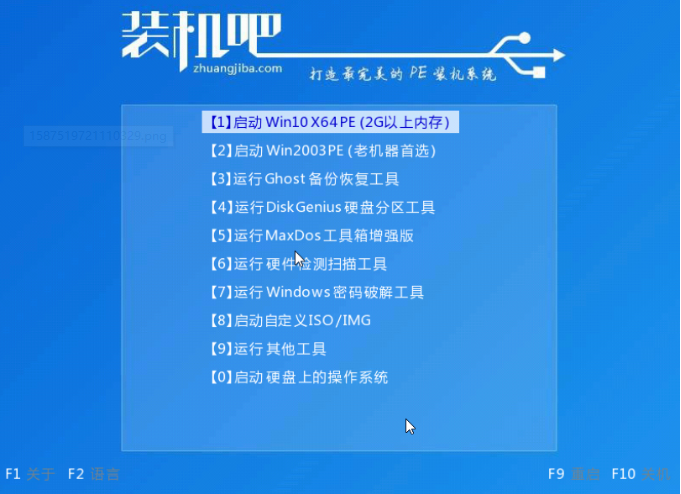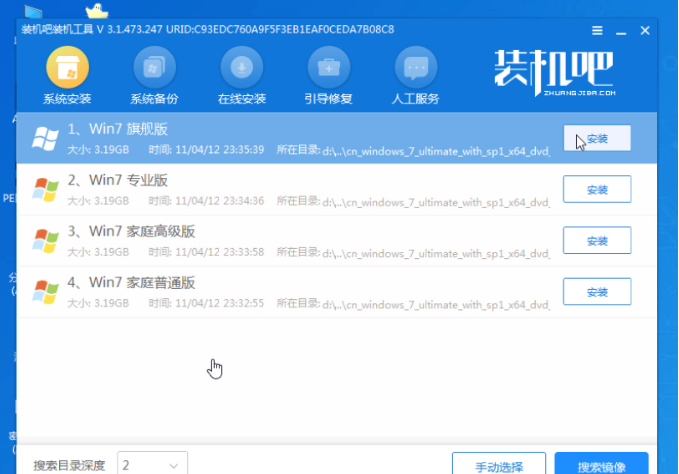电脑开不了机出现黑屏怎么重装系统?
|
我们在使用系统的过程中会出现很多不好解决的问题,我们可以通过重装系统来进行解决,那我们要怎么进行重装系统呢,今天就给大家带来重装系统的详细操作方法,大家可以按照下方的操作方法进行操作即可。 电脑黑屏怎么重装系统 1,我们需要准备一台可以正常使用的计算机,和一个8G或以上的空u盘。 2,打开电脑后,用浏览器搜索“装机吧官网”到官方网站中下载装机吧一键重装系统软件,并将u盘插入电脑的USB接口处。 3,接着关闭杀毒软件,我们打开下载好的装机吧一键重装系统,软件开始会优先检查电脑内部环境。 4,进入主页面后就会将界面切换到“制作系统”选项,等待装机吧识别到u盘后我们直接点击“开始制作”。 5,然后勾选需要重装的系统版本,点击右下角的“开始制作”。 6,之后经过耐心的等待“启动u盘制作成功”,我们可以点击“预览”查看一下电脑启动热键是哪个哦。 7,当确认好电脑的启动快捷键是哪个后,就将u盘拔出插入需要重装的电脑当中。 8,然后将电脑开机快速断续的敲击启动快捷键进入启动菜单页面,选择U盘名字的选项按下回车键即可。 9,进入PE系统,这时我们将光标移到“启动win10x64 PE(2G以上内存)”按回车键进入。 10,接下来选择需要重装的系统版本,点击“安装”按钮,目标分区一般为C盘,按默认的选择即可。 11,最后等待系统安装完成,再将u盘拔出,重启电脑进入全新的系统桌面时系统重装就完成啦。 以上就是电脑黑屏怎么重装系统的内容,希望能够对大家有所帮助。 |